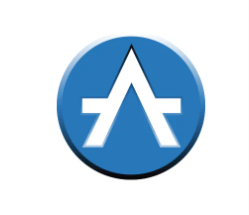Кратко ръководство на потребителя за Wacom One 13 touch I. Информация за таблета и как да го настроите: За Wacom One 13: Вашият Wacom One 13 ви помага да изразявате себе си като ви позволява да творите директно на вашия екран. • Използвайте писалката Wacom One Standard или друга съвместима писалка, за да работите с вашия Wacom One 13 touch. • Взаимодействайте с вашето устройство с помощта на докосване и жестове, за да извършвате действия като превключване на приложения, показване на работния плот и т.н. чрез плъзгане с няколко пръста и докосвания. • Вижте аксесоари, които могат да ви помогнат да работите с Wacom One 13 touch, като други съвместими писалки, сменяеми части за писалка, кабели, Wacom One Stand, персонализиращ се заден капак, калъф за носене и други. Всички са налични в Wacom eStore. Свързване към компютър: След като извадите Wacom One от кутията и сте готови да започнете да го използвате, свържете го към вашия компютър, като използвате стъпките в опция A или B, в зависимост от настройката на вашия компютър. 1. Опция A: Свържете се към компютър с USB-C порт, който поддържа графичен изход: Забележка: За да спестите енергия, Wacom препоръчва да използвате опция A за свързване на Wacom One към вашия компютър. Поставете единия край на USB-C към C кабела в един от двата USB-C порта на Wacom One и поставете другия край в USB-C порт, който поддържа графичен изход на вашия компютър. 2. Включете Wacom One. 3. Инсталирайте драйвера. 4. Сглобете захранващия адаптер, като прикрепите щепсела към адаптера и след това го плъзнете надолу, докато чуете щракване. Захранващите адаптери се различават в зависимост от региона. 5. Поставете единия край на USB-C към C кабела в захранващия адаптер и поставете другия край в наличния USB-C порт на Wacom One. 6. Включете захранващия адаптер в източник на захранване. Опция Б: Свържете към компютър с USB-A и HDMI портове: 1. Сглобете захранващия адаптер, като прикрепите щепсела към адаптера и след това го плъзнете надолу, докато чуете щракване. Захранващите адаптери се различават в зависимост от региона. 2. Прикрепете захранващия адаптер към кабела 3 в 1. 3. Поставете USB-C кабела в един от двата USB-C порта на Wacom One. 4. Поставете USB-A и HDMI кабелите в съответните им портове на вашия компютър. 5. Включете захранващия адаптер в източник на захранване. 6. Инсталирайте драйвера. Инсталирайте драйвера на Wacom: 1. Отидете на страницата с продуктови ресурси на Wacom: www.wacom.com/download. 2. В лентата за търсене на ресурси за дадени продукти въведете името или номера на модела на вашия продукт. 3. Изберете вашия продукт от появилия се падащ списък. 4. От списъка с ресурси, който се показва за вашето устройство, щракнете върху Изтегляне на драйвер за Windows или Изтегляне на драйвер за Mac, в зависимост от операционната система на вашия компютър. 1. 2. 4. 6. 1. 6. 2 5. Следвайте инструкциите на екрана. Актуализирайте драйвера на Wacom от Wacom Center: Актуализираните драйвери на Wacom периодично се предоставят както на страницата с продуктови ресурси на Wacom, така и в Wacom. Проверявайте и актуализирайте редовно, така че вашето устройство да има найновите функции и функционалност. 1. Отворете Wacom Center. 2. Ако до иконата за глобални настройки се покаже символ за известие, може да е налична актуализация на драйвер на Wacom. Щракнете върху иконата, за да продължите към раздела Общи настройки. 3. Ако в секцията Актуализации на софтуера е посочена „Актуализация на драйвер“, щракнете върху бутона Инсталиране на актуализация. 4. Следвайте инструкциите на екрана. II. Грижа за устройството (Care for your device): Следвайте тези съвети за грижа и поддръжка, за да осигурите оптимален режим на работа на устройството . Внимание: Не разливайте течности на вашето устройство или писалка. Устройството може да се повреди ако е изложено на течности. Почистете устройството си с антистатична кърпа или леко влажна кърпа и лек натиск. Внимание: Не чистете устройството си с алкохол или почистващ препарат. • Не увивайте кабелите около устройството, когато го съхранявате. • Сменяйте редовно върховете на писалката, за да избегнете надраскване на повърхността на екрана. • Избягвайте екстремни температури. III. Wacom Support (Помощ): Ако срещнете проблем с вашата писалка или устройство, изпълнете препоръчаното действие във всяко съобщение за грешка, което се появява на екрана ви. Ако това не разреши проблема, опитайте следното: 1. Отворете Wacom Center. 2. В лентата за навигация щракнете върху иконата за глобални настройки. 3. Под Опции за отстраняване на неизправности щракнете върху Проверка на драйвера, за да оцените функцията на драйвера и да стартирате лесно отстраняване на неизправности, ако е необходимо. 4. Прегледайте Ръководството за бърз старт, включено към вашия продукт, за да се уверите, че устройството е настроено правилно и че всички щепсели и конектори са здраво поставени. 5. Проверете помощта за потребителя за информация относно проблема. 6. Посетете поддръжката на Wacom и потърсете тема, като използвате лентата за търсене, или изберете някоя от картите с категории, за да получите достъп до Често задавани въпроси. 7. Посетете страницата с продуктови ресурси на Wacom, за да видите дали има нов драйвер и го инсталирайте. 8. Изпълнете диагностични тестове на вашето устройство и инструменти. Ако пробвахте тези предложения и все още имате проблем, свържете се с Wacom Support. Моля бъдете близко до вашия компютър и имайте следната информация: ▪ Марката и моделът на вашия компютър и версията на вашата операционна система. ▪ Кои устройства са били свързани към вашия компютър, когато е възникнал проблемът. ▪ Името и версията на софтуерното приложение, което сте използвали, когато е възникнал проблемът. Какво се е случило и какво сте правили, когато е възникнал проблемът. ▪ Точната формулировка на съобщенията за грешка, които се появиха на вашия екран. ▪ Как се опитахте да решите проблема. IV. За този документ : Този документ се нарича "Ръководство за потребителя". Ръководството за потребителя има за цел да помогне с настройките, функциите и разширената функции на устройствата на Wacom, включително таблети, писалки и аксесоари. Когато преглеждате Ръководството за потребителя, има няколко допълнителни описания, които да обръщат специално внимание на това, което ви дава важна информация относно използването на вашето Wacom устройство. Следните описания са налице в Помощ за потребителя: Важно: Това указание съдържа конкретна информация, която може да е необходима за оптималното използване на вашето устройство или информация, която трябва да знаете за вашето устройство. Предупреждение: това указание предоставя конкретна информация, която може да е необходима за безопасното използване на вашето устройство, включително, но не само физическа безопасност или 3 безопасно управление на вашите файлове и данни, както и мерки за най-добра практика, за да се гарантира, че вашето устройство работи правилно. Забележка: Това указание предоставя обща информация за използването на вашето устройство, включително ефективност и подробности за характеристиките, вариациите или ограниченията. Това указание се използва и за да се установи дали дадена функция или функция не е налице на всички устройства. Съвет: това указание предоставя допълнителна инфоррмация за това как да използвате устройството си, включително преки пътища и полезни препоръки.
Контакти
Пишете ни,
Нашият екип ще се свърже с Вас възможно най-скоро!
Телефон за връзка - 0885 180 733
e-mail - office@officetrend.bg
Адрес офис София - гр. София, бул. Околовръстен път № 467, сграда Stad Logistic Park
---
Адрес склад - гр. Божурище, Райна Касабова № 1
---
Адрес офис Пловдив - гр. Пловдив, бул. Васил Левски № 136